Q&Aナンバー【4806-8958】更新日:2010年7月16日
このページをブックマークする(ログイン中のみ利用可)
[FMV-TEO] DVIケーブルでテレビ / ディスプレイに接続する方法を教えてください。
| 対象機種 | 2009年春モデルTEO、他・・・ |
|---|---|
| 対象OS |
|
 質問
質問
FMV-TEOを使っています。
DVIケーブルで、パソコンと、テレビまたはディスプレイを接続する方法を教えてください。
DVIケーブルで、パソコンと、テレビまたはディスプレイを接続する方法を教えてください。
 回答
回答
DVIケーブルで、パソコンと、テレビまたはディスプレイを接続する方法は、次のとおりです。

FMV-TEOには、DVIケーブルとオーディオケーブルは添付されていません。
ケーブル類は、別途ご用意ください。
次の手順で、DVIケーブルで、パソコンと、テレビまたはディスプレイを接続します。

パソコンが起動したら、テレビまたはディスプレイから、パソコンの音声が出るかどうかを確認します。
テレビまたはディスプレイから、パソコンの音声が出ない場合は、ミュート(音消し)の確認や音量の調整で、音声が出るかどうかを確認します。
音声の設定に問題がなかった場合は、音声の出力先を確認し、必要に応じて設定を変更します。
音声の出力先を変更する方法については、次のQ&Aをご覧ください。
 [FMV-TEO] 音声の出力先を「スピーカー」に変更する方法を教えてください。(新しいウィンドウで表示)
[FMV-TEO] 音声の出力先を「スピーカー」に変更する方法を教えてください。(新しいウィンドウで表示)

FMV-TEOに関するQ&Aを知りたい場合は、次のQ&Aをご覧ください。
 FMV-TEOのQ&Aを教えてください。(新しいウィンドウで表示)
FMV-TEOのQ&Aを教えてください。(新しいウィンドウで表示)

FMV-TEOには、DVIケーブルとオーディオケーブルは添付されていません。
ケーブル類は、別途ご用意ください。
次の項目を順番に確認してください。
手順1DVIケーブルで接続する
次の手順で、DVIケーブルで、パソコンと、テレビまたはディスプレイを接続します。

- パソコンの電源を切り、電源ケーブルをコンセントから抜きます。
- テレビまたはディスプレイの電源を切ります。
- パソコンの本体背面にあるDVI-I 端子に、DVIケーブルを奥までしっかり差し込みます。

DVIコネクタにネジが付いている場合は、ネジを締めてしっかり接続してください。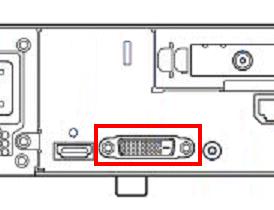
- パソコンの本体背面にあるラインアウト端子に、オーディオケーブルを接続します。
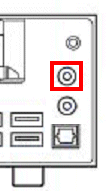

2007年春モデル〜2007年夏モデルのカスタムメイドで液晶ディスプレイ(VL-20WH1T)を選択した場合は、次のケーブルを接続してください。- 液晶ディスプレイの背面に付いているオーディオケーブル(セットパソコン専用プラグ)を、パソコン本体背面の付属ディスプレイ専用スピーカー出力端子に接続します。
- 液晶ディスプレイの背面に付いているUSBケーブルを、パソコン本体のUSBコネクタに接続します。
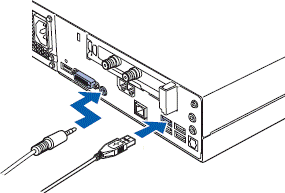
- 液晶ディスプレイの背面に付いているオーディオケーブル(セットパソコン専用プラグ)を、パソコン本体背面の付属ディスプレイ専用スピーカー出力端子に接続します。
- テレビまたはディスプレイに、DVIケーブルとオーディオケーブルを接続します。

ケーブルとディスプレイが一体の場合は、この作業は不要です。 - パソコンの電源ケーブルをコンセントに接続します。
- パソコンと、テレビまたはディスプレイの電源を入れます。
- パソコンの画面が、テレビまたはディスプレイに表示されるかどうかを確認します。

テレビまたはディスプレイに、パソコンの画面が表示されない場合は、外部出力を切り替えて、パソコンの画面が表示されるかどうか確認してください。
手順2音声が出るかどうかを確認する
パソコンが起動したら、テレビまたはディスプレイから、パソコンの音声が出るかどうかを確認します。
テレビまたはディスプレイから、パソコンの音声が出ない場合は、ミュート(音消し)の確認や音量の調整で、音声が出るかどうかを確認します。
音声の設定に問題がなかった場合は、音声の出力先を確認し、必要に応じて設定を変更します。
音声の出力先を変更する方法については、次のQ&Aをご覧ください。
 [FMV-TEO] 音声の出力先を「スピーカー」に変更する方法を教えてください。(新しいウィンドウで表示)
[FMV-TEO] 音声の出力先を「スピーカー」に変更する方法を教えてください。(新しいウィンドウで表示)
FMV-TEOに関するQ&Aを知りたい場合は、次のQ&Aをご覧ください。
 FMV-TEOのQ&Aを教えてください。(新しいウィンドウで表示)
FMV-TEOのQ&Aを教えてください。(新しいウィンドウで表示)


